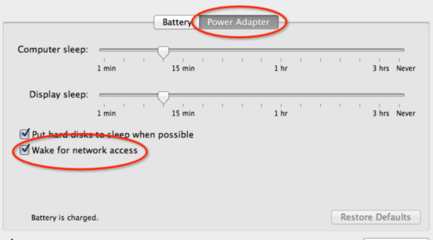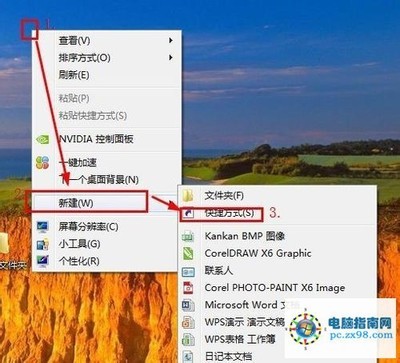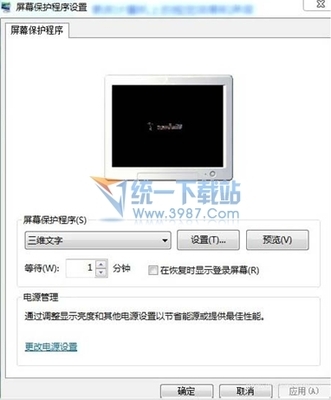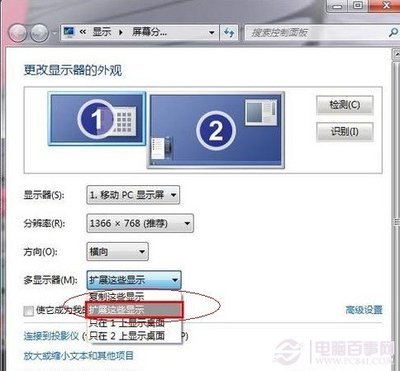为了让电脑看起来更美观,今天我教大家如何设置桌面背景以及屏幕保护。
如何设置电脑桌面的图片以及如何设置屏保――工具/原料能启动的电脑、自己喜欢的图片如何设置电脑桌面的图片以及如何设置屏保――方法/步骤
如何设置电脑桌面的图片以及如何设置屏保 1、
第一步在桌面上右键,选择“属性” (如图)
如何设置电脑桌面的图片以及如何设置屏保 2、
选择“桌面”标签。 在背景的位置,选择想要的图片。如果图片保存在其他位置,那么选择“浏览”。选好之后,点击确定。
如何设置电脑桌面的图片以及如何设置屏保 3、
有时候图片不会铺满屏幕。那么在该页面有个“位置”的标签(红框),选择拉伸。(大部分情况都是拉伸,可以根据自己喜好选择。)
如何设置电脑桌面的图片以及如何设置屏保 4、
选择“屏幕保护程序”标签。在“屏幕保护程序”位置选择,想要的屏保。下面有等待时间也可以进行设置。时间的意思就是等待多少分钟启动屏保。
如何设置电脑桌面的图片以及如何设置屏保_电脑屏保图片
如何设置电脑桌面的图片以及如何设置屏保 5、
如果你电脑安装了别的屏保程序,可以在红框里面进行设置和预览。
如何设置电脑桌面的图片以及如何设置屏保 6、
点击确定之后,就看见下面的桌面啦~
如何设置电脑桌面的图片以及如何设置屏保――注意事项注意,图片里的是沙狐。点赞的话,我就共享美图啦。哈哈~~~如果你觉得有点帮助,请“投票”、“收藏”或者“分享”,谢谢~~
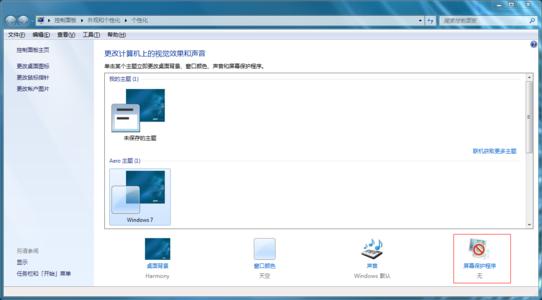
 爱华网
爱华网